最新MFC7340激光一体机激光组件与激光器拆解清洁维修步骤拆机图解
- 格式:doc
- 大小:3.95 MB
- 文档页数:8

电脑光驱的激光头拆卸清洗的方法
电脑光驱的激光头拆卸清洗的方法
光驱的激光头大家都知道是最重要的,读盘与不读盘,就取决于它的好坏!老光驱了,肯定激光头不是很好了,扔掉可惜了!所以向大家介绍一下清洗方法!
1、先从后盖开刀,把后盖的几个罗丝拆下就可以拿开后盖了,总共6个罗丝。
2、拆开后盖就可以看见电路板和光头了,再拆电路板,拆电路板前先要拆开光关的排线。
图上是活动扣,用手往后轻轻一拔就可以向上松动了,活动扣没有松动前不要硬拔出来,因为排线是不很硬
3、拆开排线后就可以拆电路板了,电路板由机架的4个边扣给扣住,用手独个拆开,就可以拿起来了,注意后面还有一条排线。
4、拆开后就可以向后拿起,就可以拆光头了。
光头由俩个罗丝固定,一个固定那个白色的齿轮,还有一个在活杆的一头。
5、罗丝拆完后就可以把活杆连光头起拿起来了,把光头排线拿悼,再把活杆拿悼,这样光头就可以和白色带边齿轮分离了。
6、到此光头就算拆完了,接下来就准备清,准备一怀清水,加入洗洁精,把光头放进去怀子泡一下,几分钟后拿起,用水龙头冲洗一下,冲净洗洁精,最后用电吹风吹干。

部分惠普打印机/一体机拆机方法一、2128(1)将四颗螺丝拧开,如图1所示。
将整个机器上盖拆下。
拆下上盖时应注意慢抬,以免损伤机器内的控制面板及扫描组件与主板的连接线,如图2所示。
图1图2(2)拆除图3上所示的六颗螺丝,便可以拆下笔架,拆除时应注意笔架与主板的连接线。
如图3所示。
图3(3)将后挡纸板取下,拆下最右边的清洁单元,然后拧下中间的螺丝和左边的卡子,便可以拆除整个进纸单元。
如图4所示。
图4(4)拧下螺丝,拆除马达,便可以取下主板。
如图5所示。
图5(5)取下整个玻璃板,便可以拆下扫描头组件,取下玻璃板时应注意控制面板下的数据线。
如图6所示。
图6二、3508/3608(1)将图1所示的控制面板按图2所示的黄色箭头方向打开。
图1图2(2)将图3中红圈中的螺丝拧下来,取下话筒下边的盖子。
图3 (3)拧下图4中2个红圈处的螺丝。
图4 (4)将图5中3个孔处的螺丝拧下来。
图5(5)将图6中红圈处的螺丝拧下来,并把后挡板按图6中黄色箭头的方向取下来,就可以拿下中间的壳了。
图6(6)拔掉图7、图8中所示的各连接到板上的数据线。
图6图7(7)把固定板的螺丝拧下来,就可以把板取下来了。
如图8红圈所示。
图8(8)将图9红圈处的铁板取下来,取下时要小心两边的卡子。
图9(9)将扫描组件取下来的时候注意图10中两个红圈处的卡子。
图10 (10)然后即可拆卸机器。
如图11、图12所示。
图11图12打印机下半部分的拆卸方法参见DJ3000系列。
如图13所示。
图13三、5328(1)取下机器的白色外盖。
如图1、图2所示。
图1将这个白色的盖取下来图2(2)将控制面板的外盖取下来。
如图3、图4所示。
图3图4(3)将图5中红圈处的2个小堵塞物拿下来,这里有2颗螺丝。
图5(4)将2颗螺丝拧下来,就可以取下控制面板了。
如图6所示。
图6(5)将固定侧盖的螺丝拧下来。
如图7所示。
图7(6)取下侧盖时注意机器低部的卡子。
如图8所示。
图8(7)取下白色的盖子。
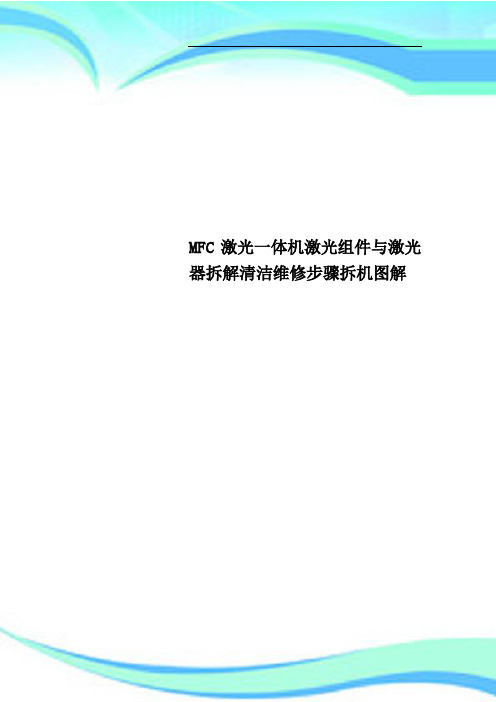
MFC激光一体机激光组件与激光器拆解清洁维修步骤拆机图解————————————————————————————————作者:————————————————————————————————日期:MFC7340激光一体机激光组件与激光器拆解清洁维修步骤拆机图解我的兄弟MFC-7340已经用了近6年了,最近打印还好,复印左边不清楚,上网查询解决方案,说原因多为两个,一是粉盒刮板上粘碳粉,清理下就行了。
二是硒鼓上方的激光盒玻璃有碳粉,清下洁好就可以了。
于是在清理粉盒刮板后动手尝试拆机清理激光器,并详细记录拆机过程。
我的MFC7340激光一体机一、拆开左侧面板:1、抽出纸盒2、红色箭头指的是要拧下的第1个螺丝,第一次拆机建议找一张白纸,标上数字,将拧下的螺丝放在对应的数字上,这样安装的时后就不会错。
我将照片上的螺丝编号,一一对应,现在拧下1号螺丝,拆下角上面板3、拉开前盖,可看到左侧面板的一个螺丝,拧下2号螺丝。
4、拉开后盖,可看到左侧面板的一个螺丝,拧下3号螺丝,这时左侧面板就可以拿下来了,拿时向下用力,上端有卡勾。
二、拆下铁盖板,就是下面照片上这个,有三个螺丝,分别编号4、5、61、拧下三个螺丝,拆下盖板,可看见送稿器插头与排线,拔下4个插头1个排线,见红色箭头指的位置。
这时就可以将送稿器和扫描仪取下。
三、取下送稿器和扫描仪1、将送稿器和扫描仪的两个黑色支架上端向两边掰开,就可以卸下支架。
将送稿器和扫描仪立起,与一体机垂直,向上提就可以取下来了。
四、拆开右侧面板右侧面板前后各有1个螺丝,编号7、8,拧下螺丝就可以拆下右侧面板,拆下时和左侧一样,向下用力。
五、拆开上面盖板从上面左侧支架处可见1个螺丝,编号9;前面可见2个螺丝编号10、11;左侧1个螺丝编号12;右侧2个螺丝,编号13、14(14是与喇叭相关的一条线)拧下6个螺丝,拔下左侧2个插头,就可拆下上面盖板。
向前上方用力。
六,拆下激光组件盒子激光组件盒子由6个螺丝固定,编号18、19、20、21左右各2个,但左侧有1个螺丝在主板后面,先要把主板拆下,拧下14、15、16、17号螺丝,拆下主板。


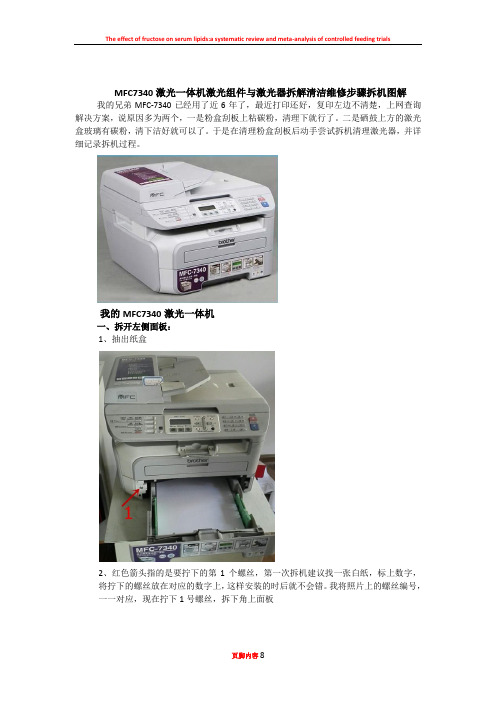
MFC7340激光一体机激光组件与激光器拆解清洁维修步骤拆机图解我的兄弟MFC-7340已经用了近6年了,最近打印还好,复印左边不清楚,上网查询解决方案,说原因多为两个,一是粉盒刮板上粘碳粉,清理下就行了。
二是硒鼓上方的激光盒玻璃有碳粉,清下洁好就可以了。
于是在清理粉盒刮板后动手尝试拆机清理激光器,并详细记录拆机过程。
我的MFC7340激光一体机一、拆开左侧面板:1、抽出纸盒2、红色箭头指的是要拧下的第1个螺丝,第一次拆机建议找一张白纸,标上数字,将拧下的螺丝放在对应的数字上,这样安装的时后就不会错。
我将照片上的螺丝编号,一一对应,现在拧下1号螺丝,拆下角上面板3、拉开前盖,可看到左侧面板的一个螺丝,拧下2号螺丝。
4、拉开后盖,可看到左侧面板的一个螺丝,拧下3号螺丝,这时左侧面板就可以拿下来了,拿时向下用力,上端有卡勾。
二、拆下铁盖板,就是下面照片上这个,有三个螺丝,分别编号4、5、61、拧下三个螺丝,拆下盖板,可看见送稿器插头与排线,拔下4个插头1个排线,见红色箭头指的位置。
这时就可以将送稿器和扫描仪取下。
三、取下送稿器和扫描仪1、将送稿器和扫描仪的两个黑色支架上端向两边掰开,就可以卸下支架。
将送稿器和扫描仪立起,与一体机垂直,向上提就可以取下来了。
四、拆开右侧面板右侧面板前后各有1个螺丝,编号7、8,拧下螺丝就可以拆下右侧面板,拆下时和左侧一样,向下用力。
五、拆开上面盖板从上面左侧支架处可见1个螺丝,编号9;前面可见2个螺丝编号10、11;左侧1个螺丝编号12;右侧2个螺丝,编号13、14(14是与喇叭相关的一条线)拧下6个螺丝,拔下左侧2个插头,就可拆下上面盖板。
向前上方用力。
六,拆下激光组件盒子激光组件盒子由6个螺丝固定,编号18、19、20、21左右各2个,但左侧有1个螺丝在主板后面,先要把主板拆下,拧下14、15、16、17号螺丝,拆下主板。
后面2个,编号22、23其中1个在滤网后面,拿下滤网就看到拔下相连的插头和排线,拧下18、19、20、21、22、23号螺丝,激光盒就可以拆下来了。
M F C激光一体机激光组件与激光器拆解清洁维修步骤拆机图解公司标准化编码 [QQX96QT-XQQB89Q8-NQQJ6Q8-MQM9N]MFC7340激光一体机激光组件与激光器拆解清洁维修步骤拆机图解我的兄弟MFC-7340已经用了近6年了,最近打印还好,复印左边不清楚,上网查询解决方案,说原因多为两个,一是粉盒刮板上粘碳粉,清理下就行了。
二是硒鼓上方的激光盒玻璃有碳粉,清下洁好就可以了。
于是在清理粉盒刮板后动手尝试拆机清理激光器,并详细记录拆机过程。
我的MFC7340激光一体机一、拆开左侧面板:1、抽出纸盒2、红色箭头指的是要拧下的第1个螺丝,第一次拆机建议找一张白纸,标上数字,将拧下的螺丝放在对应的数字上,这样安装的时后就不会错。
我将照片上的螺丝编号,一一对应,现在拧下1号螺丝,拆下角上面板3、拉开前盖,可看到左侧面板的一个螺丝,拧下2号螺丝。
4、拉开后盖,可看到左侧面板的一个螺丝,拧下3号螺丝,这时左侧面板就可以拿下来了,拿时向下用力,上端有卡勾。
二、拆下铁盖板,就是下面照片上这个,有三个螺丝,分别编号4、5、61、拧下三个螺丝,拆下盖板,可看见送稿器插头与排线,拔下4个插头1个排线,见红色箭头指的位置。
这时就可以将送稿器和扫描仪取下。
三、取下送稿器和扫描仪1、将送稿器和扫描仪的两个黑色支架上端向两边掰开,就可以卸下支架。
将送稿器和扫描仪立起,与一体机垂直,向上提就可以取下来了。
四、拆开右侧面板右侧面板前后各有1个螺丝,编号7、8,拧下螺丝就可以拆下右侧面板,拆下时和左侧一样,向下用力。
五、拆开上面盖板从上面左侧支架处可见1个螺丝,编号9;前面可见2个螺丝编号10、11;左侧1个螺丝编号12;右侧2个螺丝,编号13、14(14是与喇叭相关的一条线)拧下6个螺丝,拔下左侧2个插头,就可拆下上面盖板。
向前上方用力。
六,拆下激光组件盒子激光组件盒子由6个螺丝固定,编号18、19、20、21左右各2个,但左侧有1个螺丝在主板后面,先要把主板拆下,拧下14、15、16、17号螺丝,拆下主板。
图解喷墨打印机拆卸喷墨打印机喷嘴堵塞,是用户经常遇到的问题。
对于采用喷头墨盒一体式设计的喷打(如:HP、联想、利盟等),在卸下墨盒的同时,也就等于卸下了喷头。
相对于使用独立喷头的EPSON打印机,它们的喷嘴清洗操作,要简单得多。
而使用独立喷头的EPSON打印机,由于它的喷头设计要求可重复使用,属于高精密部件,因此它的拆卸要麻烦得多,而且不同型号喷打的拆卸方法也各不相同。
一般流程为:打印机开机→转换至换墨盒状态→打印机断电→加纸巾→取下墨盒→空气加压清堵→取出纸巾→清洁机身→安装墨盒→完成清堵操作。
拆卸如图:观察及准备工作:纵观830U的外壳,只能在其右后部看到一处螺丝,在本次拆解过程中,第一印象通常会给我们以错误的判断,其实该螺丝与外壳的固定没有任何关系!同时,该迹象提醒了我们一定要仔细观察各部件之间的关联。
如果你将这一原则认真的牢记于心,那么不仅手中的830U在恢复时会完好如初,我们也能切身体会到拆解的心得。
我们需要准备的工具:中号十字螺丝刀、小号平口螺丝刀、钳子、镊子各一把,微湿的抹布一块。
将830U正常关机,此时墨车正常复位,然后将卡纸夹调至最远端(机壳预留有缺口处)。
拆解前830U的透明护盖并不需要摘下,我将会在一些重要步骤的结尾进行分析小结或者可能的故障分析。
拆解步骤:1、外壳。
外壳是通过七处卡扣与底座固定的。
机体后部可以观察到三处,另外四处是隐藏在内部的(图1),虽然通过底部的空隙可以观察到,但别指望能用螺丝刀撬开(会造成损伤),反之对付它们是不需要工具辅助的,依照(图2)的手势,让拇指去用力挤压机壳便可以很容易打开四处隐藏的卡扣。
为了防止刮伤,建议按照(图3)所示的方法开启后部的三个卡扣。
至此,外壳便可顺利取下。
小结:由于售后条例规定了发现拆机现象会中止售后,因此对于外壳的动作一定要掌握好力度,在取下外壳的时候要注意哪些地方会卡住,切不可硬取以免损坏其它部件。
2、喷头。
(图4)比较好的拆卸位置是将墨车移至滑轨中部,如果被卡舌绊住,用螺丝刀轻推卡舌便可解除。
打印机拆机清洗图解打印机拆机清洗图解打印机拆机清洗图解如果喷墨打印机的打印头在工作完成后没有归位进行保护,或是很长时间不用,都会导致喷嘴堵塞甚至完全不能打印的情况。
喷墨打印机的打印头堵塞、清洗是个有点复杂的过程,我们针对不同情况不同产品需要分别对待。
首先来说说爱普生的产品,因为爱普生的产品,使用的是微压电技术,喷头是固化在打印机内部,清洗只能通过程序完成,如果想拆开机器清洗,势必是要失去打印机的原厂保修,得不偿失,并且即便使用专门的清洁剂和超声波发生器,也未必就一定能洗干净。
在淘宝上有很多卖清洁剂的,都号称能洗干净无腐蚀,但是有谁证明过吗?并且打印头是一个相当精密且娇贵的部件,在拆卸清洗过程中,难免会产生碰撞导致损坏,哪怕碰撞是很轻微的。
如果在用下面的办法清洗之后还是堵的厉害,最佳的解决办法就是联系当地爱普生的售后服务部门,看看更换一个新的打印头要多少钱,这样才能确保新打印头的安装精度。
在控制面板当中,找到打印机,这里要点击的,是打印首选项,而不是打印机属性或是属性。
注意要点击打印首选项这时候,点击应用工具选项卡,先执行左上的喷嘴检查,这时候打印机会打印一张纸,上面是倾斜的网状图,可以很容易的看到是否有断线、残缺的地方,如果有,就需要进行喷嘴清洗,也就是左上第二个按钮。
打印机应用工具中的打印头清洗程序执行完一次清洗后,就要打印一张喷嘴检查图案,看看是否有改进、是否所有线条都完整了。
要注意的是,这个过程非常耗墨水,所以要保证在清洗过程中墨水的余量足够。
2佳能、惠普产品的清洗佳能与惠普的打印机,墨盒都有两种类型,一种是自带打印头的,一种不带。
如下图,左边的是佳能的826墨盒,可以看到没有打印头,而右边的'841墨盒是带打印头的。
不同的打印头结构如果墨盒自带打印头,完全可以像前面那样进行清洗。
看看清洗的效果,如果看不到效果,这种一体式产品好处在于更换墨盒后,会有新的打印头。
可以独立更换的打印头,来自惠普OfficeJet8100如果是右边的打印头和墨盒分离的产品,解决办法是先尝试用软件自带的工具清洗,看看效果。
兄弟激光机都一样的,所以我做了7010机器的图解,不为别的,只为了方便大家的拆装,为大家节省时间.做的不好请谅解!!
此主题相关图片如下:
此主题相关图片如下:
此主题相关图片如下:
此主题相关图片如下:
此主题相关图片如下:
此主题相关图片如下:
此主题相关图片如下:
此主题相关图片如下:
此主题相关图片如下:
此主题相关图片如下:
此主题相关图片如下:
此主题相关图片如下:
此主题相关图片如下:
此主题相关图片如下:
此主题相关图片如下:
此主题相关图片如下:
此主题相关图片如下:
此主题相关图片如下:。
MFC7340激光一体机激光组件与激光器拆解清洁维修步骤拆机图解我的兄弟MFC-7340已经用了近6年了,最近打印还好,复印左边不清楚,上网查询解决方案,说原因多为两个,一是粉盒刮板上粘碳粉,清理下就行了。
二是硒鼓上方的激光盒玻璃有碳粉,清下洁好就可以了。
于是在清理粉盒刮板后动手尝试拆机清理激光器,并详细记录拆机过程。
我的MFC7340激光一体机
一、拆开左侧面板:
1、抽出纸盒
2、红色箭头指的是要拧下的第1个螺丝,第一次拆机建议找一张白纸,标上数字,
将拧下的螺丝放在对应的数字上,这样安装的时后就不会错。
我将照片上的螺丝编号,一一对应,现在拧下1号螺丝,拆下角上面板
3、拉开前盖,可看到左侧面板的一个螺丝,拧下2号螺丝。
4、拉开后盖,可看到左侧面板的一个螺丝,拧下3号螺丝,这时左侧面板就可以拿下来了,拿时向下用力,上端有卡勾。
二、拆下铁盖板,
就是下面照片上这个,有三个螺丝,分别编号4、5、6
1、拧下三个螺丝,拆下盖板,可看见送稿器插头与排线,拔下4个插头1个排线,见红色箭头指的位置。
这时就可以将送稿器和扫描仪取下。
三、取下送稿器和扫描仪
1、将送稿器和扫描仪的两个黑色支架上端向两边掰开,就可以卸下支架。
将送稿器和扫描仪立起,与一体机垂直,向上提就可以取下来了。
四、拆开右侧面板
右侧面板前后各有1个螺丝,编号7、8,拧下螺丝就可以拆下右侧面板,拆下时和左侧一样,向下用力。
五、拆开上面盖板
从上面左侧支架处可见1个螺丝,编号9;前面可见2个螺丝编号10、11;左侧1个螺丝编号12;右侧2个螺丝,编号13、14(14是与喇叭相关的一条线)
拧下6个螺丝,拔下左侧2个插头,就可拆下上面盖板。
向前上方用力。
六,拆下激光组件盒子
激光组件盒子由6个螺丝固定,编号18、19、20、21左右各2个,但左侧有1个螺丝在主板后面,先要把主板拆下,拧下14、15、16、17号螺丝,拆下主板。
后面2个,编号22、23其中1个在滤网后面,拿下滤网就看到
拔下相连的插头和排线,拧下18、19、20、21、22、23号螺丝,激光盒就可以拆下来了。
七,拆开激光组件盒子
激光器上面有7个螺丝,盒子上都标了号,后面有2个螺丝,22、23上一步已经拧下来了,撕开盒子上面的黑色胶带,拧下这7个螺丝,激光器就打开了
八,清洁
九、安装
把拆的程序反过来就安装好了,希望能解决你的问,我的问题解决了,不过拆机真的好麻烦。
十、拆机经验
1、整个过程共拧下30个螺丝,30个螺丝只分为2种型号,所以不用标号,安装时别漏装就行,我装时就多出一个螺丝。
2、拆外壳时注意用力方向,错了费半天劲也下不来,对了轻松拿下。
3、安装时不要漏插插头和排线,我安装时忘记插扫描仪排线,以为拆坏了,哈哈。
4、进纸器和扫描仪取下时要注意插头和排线的穿线孔位置,以便于安装,见下图
完。